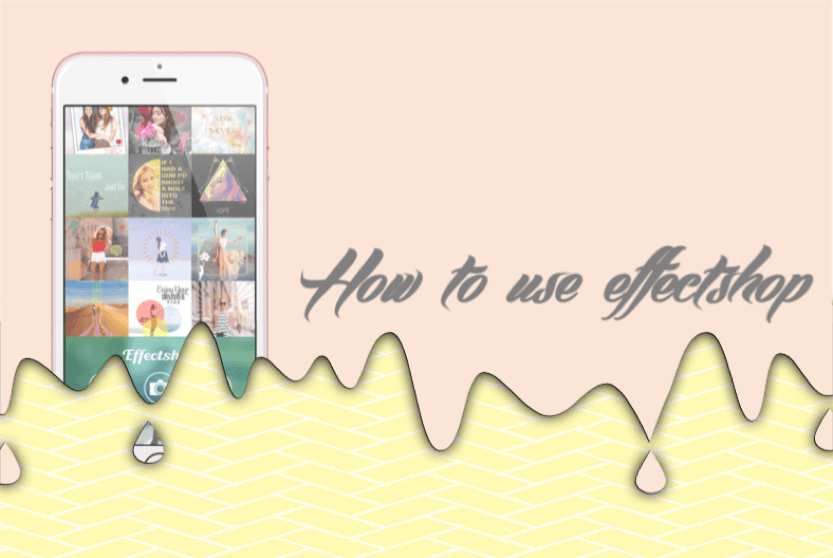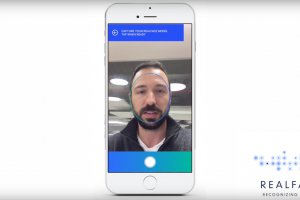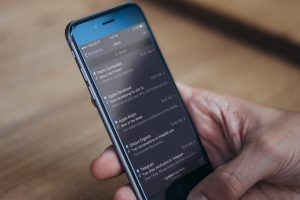iPhoneで突然表示される「エラー53」とは、ホームボタンに搭載されている「Touch ID」をAppleの正規店以外の店(非正規修理業者)で直してもらった人に起こりうる症状です。
非正規の修理業者に修復してもらった後、iTunesに接続すると「エラー53」という表示が突然現れて操作ができなくなってしまので注意!
非正規店でiPhoneを修理してはいけない!

Appleによると、この「エラー53」の表示はセキュリティ機能のひとつと説明されています。
iPhone6以降から搭載されているTouch IDは、工場出荷時に機能のチェックをするとのこと。主にセキュリティチェックをやるようですが、これを通過できないと「エラー53」の表示がでて完全にロックされてしまうというもの。
非正規のお店でiPhoneのホームボタンを修理すると、修理の内容によっては部品全てを交換する場合もあるのでこのセキュリティチェックが入ってしまい「エラー53」の表示が出てきてしまうんですね。
直してもらったと思ったら、今度は完全フリーズなんてこれは辛すぎる。。
アメリカのカリフォルニアでは、Appleの対応にユーザが不満を抱いて集団訴訟を起こして大問題となった程です。
「エラー53」が表示されてしまった時の対処法
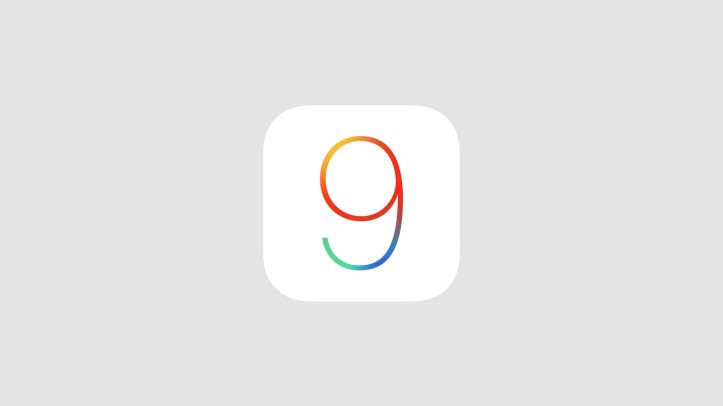
Appleは本日2016年、2/19にこの「エラー53」問題の対処法として改良版のiOS9.2.1(ビルド版号:13D20)をリリースしました!以下の対処方法を行えば、エラー53で止まってしまったiOS端末をiTunesから復元できます!
症状がある人はさっそくやってみましょう。
事前準備の確認
まずはWindowsやMacなどのパソコンを用意。この時にiTunesが起動している場合は一度閉じておきましょう。
エラー53が表示されているiPhoneやiPadが、PC/Macと接続されている場合は一度外しておいて下さい。
対処法操作
最新版のiTunesをインストールしよう
iTunesの最新版がインストールされているかどうかを確認。もしされていない場合は、iTunesからダウンロードです!
USBケーブルでPCに接続
次にLightningUSBケーブル(初期に付属されている)で「エラー53」が表示されている端末をPC/Macに接続しましょう。iTunesを開いて、問題のデバイスを選択。
iTunesで復元をクリック
iTunesのオプションにある「復元」をクリック。(この操作で復元ができず、エラーコードが表示された場合は、コードに示された対処法に従っていきましょう!)
復元を確認
復元するiOSの端末に「Hello」と表示された復元ができている証拠!Touch IDの確認画面が表示されたら、「Touch IDを後で設定」をタップして進めばOKです!
ホームボタンが壊れた時以外でも、iPhoneが故障した場合はAppleの正規店で修理をお願いするように心がけましょう!
参考Apple